U bent hier:
Favorieten in Finder aanpassen
Artikel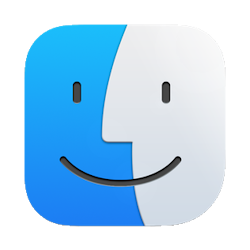
De Finder geeft je toegang tot alle bestanden, mappen en programma's op de Mac. Deel het onderdeel Favorieten in de Finder naar wens in.
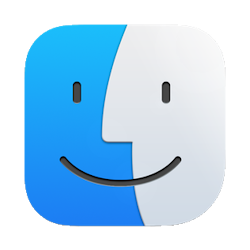
Favorieten
In het linkerdeelvenster (de navigatiekolom) van de Finder vind je het onderdeel 'Favorieten'. Hieronder staan snelkoppelingen snelkoppeling Een pictogram op het bureaublad om snel toegang te krijgen tot een programma, app of document dat elders op het apparaat opgeslagen staat. naar mappen en functies op de Mac. Je kunt bepalen wat er onder 'Favorieten' staat. Met één klik op de snelkoppeling krijg je de inhoud van de map dan rechts in beeld. Handige favorieten zijn bijvoorbeeld 'Apps' en de thuismap met je gebruikersnaam. Maar bijvoorbeeld ook 'AirDrop', waarmee via de internetverbinding documenten uitgewisseld kunnen worden met een andere Apple-product in de buurt.
Favorieten toevoegen
Een favoriet toevoegen gaat als volgt:
- Open de Finder via het lachende gezicht, links op het Dock . dock Balk met pictogrammen voor programma's en mappen in het besturingssysteem MacOS of iOS van Apple.
- Navigeer naar de map die je onder 'Favorieten' wilt zetten.
- Klik op de map en houd de muisknop ingedrukt terwijl je de map naar de linkerkant van Finder sleept, onder 'Favorieten'.
- Laat de muisknop los wanneer je een liggende streep ziet tussen de bestaande favorieten.
Wijzig de volgorde van de favorieten door op een onderdeel te klikken en deze naar boven of onder te slepen terwijl je de muisknop vasthoudt. Staat de favoriet op de gewenste plek, laat dan de muisknop los.
Favorieten verwijderen
Bedenk dat de favorieten snelkoppelingen zijn. Ze bieden snelle toegang tot een bepaalde map. Het kan zijn dat er bij jou onderdelen staan die je nooit via de navigatiekolom opent. Deze kun je gemakkelijk verwijderen, want het origineel gooit je er niet mee weg. Laat wel de favorieten staan waarvan je niet weet hoe je ze op een andere manier kunt benaderen, anders zoek je je straks een slag in de rondte.
Je kunt een favoriet op twee manieren verwijderen:
- Klik op het onderdeel en houd de muisknop ingedrukt terwijl je het uit de navigatiekolom sleept. De titel wordt grijs/zwart, laat de muisknop dan los.
- Klik met de rechtermuisknop op het onderdeel > Verwijder uit navigatiekolom.
Wat vind je van dit artikel?
Geef sterren om te laten zien wat je van het artikel vindt. 1 ster is slecht, 5 sterren is heel goed.
Meer over dit onderwerp
5 handige sneltoetsen in Finder (Mac)
Soms is het in de Finder flink klikken om een actie uit te voeren. Een aantal handige sneltoetsen maakt het makkelijker.
Bestanden verplaatsen in Finder
Orden bestanden in de Finder door ze onder te brengen in verschillende mappen. Doe dit door bestanden te verslepen.
Bekijk meer artikelen met de categorie:
Meld je aan voor de nieuwsbrief van SeniorWeb
Elke week duidelijke uitleg en leuke tips over de digitale wereld. Gratis en zomaar in de mailbox.